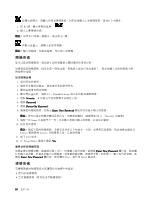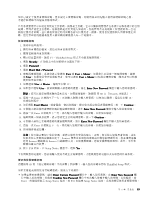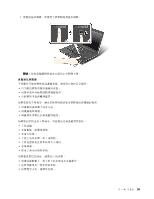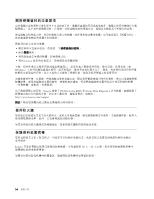Lenovo ThinkPad Edge E425 (Traditional Chinese) User Guide - Page 67
硬碟安全, 功能表上啟用 Lock UEFI BIOS Settings,則只有您可以進行
 |
View all Lenovo ThinkPad Edge E425 manuals
Add to My Manuals
Save this manual to your list of manuals |
Page 67 highlights
ThinkPad Password Lock UEFI BIOS Settings 變更。 1 2 3 4 F1。ThinkPad Setup 5. 選取 Security 6. 選取 Password。 7. 選取 Supervisor Password。 8 a Enter New Password Enter 鍵。 b. 請按 Enter a. 在 Enter Current Password b. 在 Enter New Password Confirm New Password a. 在 Enter Current Password b. 將 Enter New Password 和 Confirm New Password 9 Enter Setup Notice 視窗。 Lenovo Lenovo Lenovo 10. 按 F10 來結束 Setup Notice 視窗。 ThinkPad Setup 硬碟安全 ThinkPad UEFI BIOS 1 48 48 第 4 51
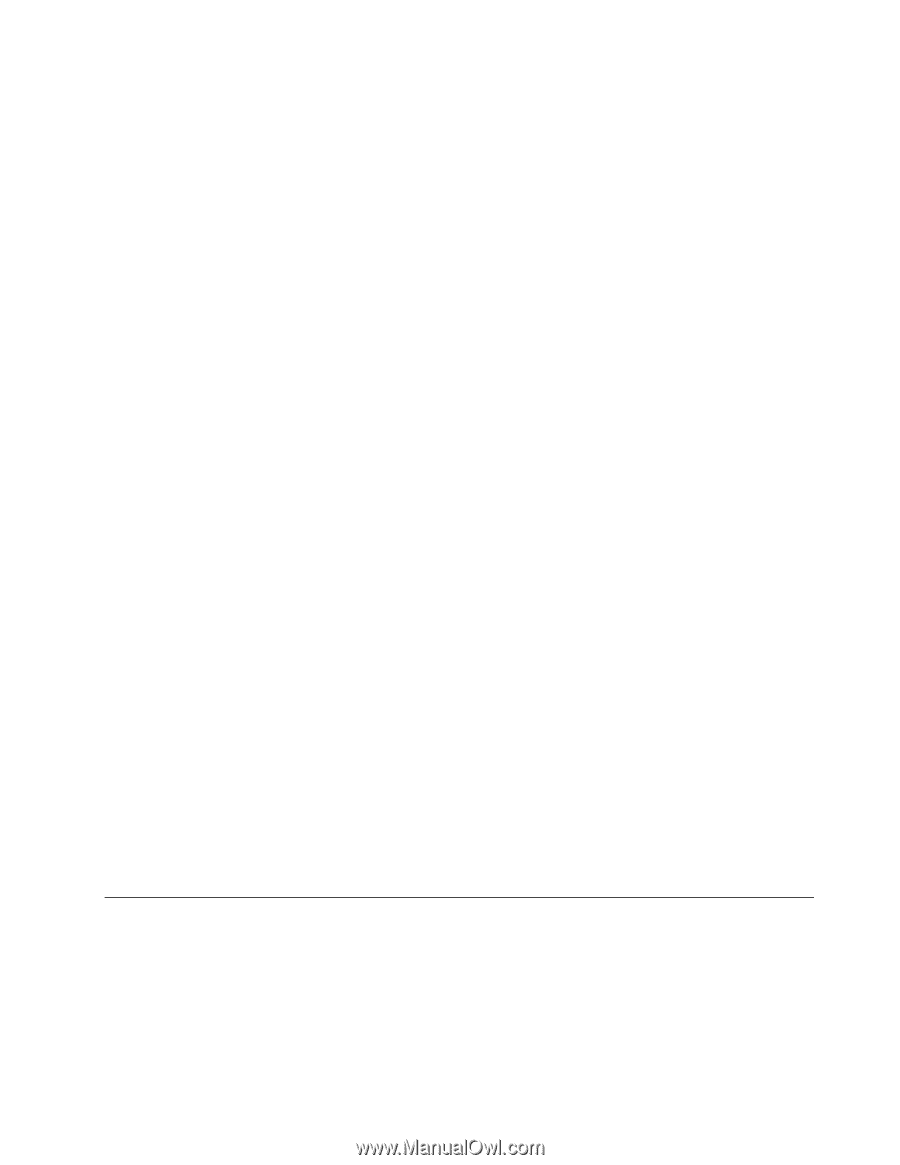
– 啟用或停用指紋辨識器優先順序
– 消除指紋資料
附註:
• 系統管理者可以在多部 ThinkPad 筆記型電腦上設定相同的監督者密碼,以便更容易地進行管理工作。
• 當您設定監督者密碼時,如果在
Password
Password
Password
Password
功能表上啟用 Lock UEFI BIOS Settings,則只有您可以進行
變更。
設定、變更或移除監督者密碼
只有系統管理者可以套用這個程序。
1. 請列印這些說明。
2. 儲存所有開啟的檔案,並結束所有的應用程式。
3. 關閉電腦後再重新開機。
4. 顯示標誌畫面時,請按 F1。ThinkPad Setup 程式主功能表隨即開啟。
5. 選取
Security
Security
Security
Security
,在功能表中使用游標方向鍵往下移。
6. 選取
Password
Password
Password
Password
。
7. 選取
Supervisor
Supervisor
Supervisor
Supervisor Password
Password
Password
Password
。
8. 視窗隨即開啟,並提示您輸入新密碼。視需要而定,執行下列其中一項:
• 如果要設定密碼,請執行下列動作:
a.
選擇您的監督者密碼,並在
Enter
Enter
Enter
Enter New
New
New
New Password
Password
Password
Password
欄位中輸入該密碼,然後按 Enter 鍵。
b.
請按 Enter 以便跳至下一行。再次輸入您剛才輸入的密碼,以便加以驗證。
• 如果要變更密碼,請執行下列動作:
a.
在
Enter
Enter
Enter
Enter Current
Current
Current
Current Password
Password
Password
Password
欄位中,輸入現行的監督者密碼。
b.
在
Enter
Enter
Enter
Enter New
New
New
New Password
Password
Password
Password
欄位中輸入新的監督者密碼,然後在
Confirm
Confirm
Confirm
Confirm New
New
New
New Password
Password
Password
Password
欄位中再次輸
入您剛才輸入的密碼,以便驗證。
• 如果要移除密碼,請執行下列動作:
a.
在
Enter
Enter
Enter
Enter Current
Current
Current
Current Password
Password
Password
Password
欄位中,輸入現行的監督者密碼。
b.
將
Enter
Enter
Enter
Enter New
New
New
New Password
Password
Password
Password
和
Confirm
Confirm
Confirm
Confirm New
New
New
New Password
Password
Password
Password
欄位保持空白。
9. 將您的密碼存到記憶體,然後按 Enter。隨即顯示 Setup Notice 視窗。
注意:
您可能需要記下您的密碼,並將它保存在安全的地方。如果您忘記監督者密碼,Lenovo 無法重設
您的密碼。您必須將電腦送交 Lenovo 轉銷商或 Lenovo 行銷服務人員,來更換系統主機板。您需要攜帶
購買證明,此外,零件和服務也需另行收費。
10. 按 F10 來結束 Setup Notice 視窗。
下次您開啟 ThinkPad Setup 程式時,就會提示您輸入您的密碼以便繼續進行。
硬碟安全
您的電腦支援適用於硬碟的加強型安全解決方案。為了保護密碼免遭未獲授權的安全攻擊,ThinkPad 筆記
型電腦的 UEFI BIOS 和硬體設計已整合多種最新的技術與演算法。
如果要獲得最大的安全性,請執行下列動作:
1. 設定內建硬碟的開機密碼與硬碟密碼。請參閱第 48 頁
『
開機密碼
』
和第 48 頁
『
硬碟密碼
』
中的程序
來進行。為加強安全起見,建議使用高保護性密碼。
第 4 章. 安全性
51
51
51
51